Windows 10 Action Center مفقود
إذا وجدت أن مركز العمل الخاص بك مفقود(Action Center is missing) من منطقة إعلام Windows 10 في Taskar(Windows 10 Notification Area of the Taskar) ، فسوف يوضح لك هذا المنشور كيفية تمكين مركز العمل(Action Center) . يعد مركز العمل(Action Center) مكانًا شاملاً حيث يمكنك رؤية جميع الإشعارات والتفاعل معها. مركز العمل(Action Center) المفقود يعني أنك لا تستطيع الوصول إليهم. لذا اتبع هذه الاقتراحات لإعادة Action Center في نظام التشغيل Windows 10(Windows 10) .
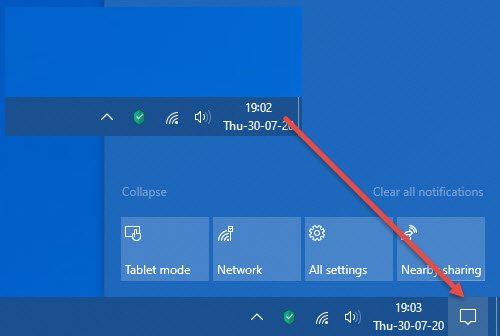
Windows 10 Action Center مفقود
تأكد(Make) من التحقق من مركز العمل(Action Center) بعد تجربة كل من هذه الاقتراحات.
- تحويل رموز النظام أو إيقاف تشغيله
- استخدم اختصار لوحة المفاتيح
- تحقق من إعدادات التسجيل
- تمكين من نهج المجموعة
- إعادة تسجيل مركز العمل
- إصلاح صورة النظام - تشغيل DISM
سيحتاج بعض هؤلاء إلى إذن المسؤول لإكمال الخطوات ، بينما سيحتاج أحدهم إلى إنشاء استعادة للنظام للتأكد من أن لديك نسخة احتياطية في مكانها.
1] قم بتشغيل أيقونات النظام أو إيقاف تشغيلها
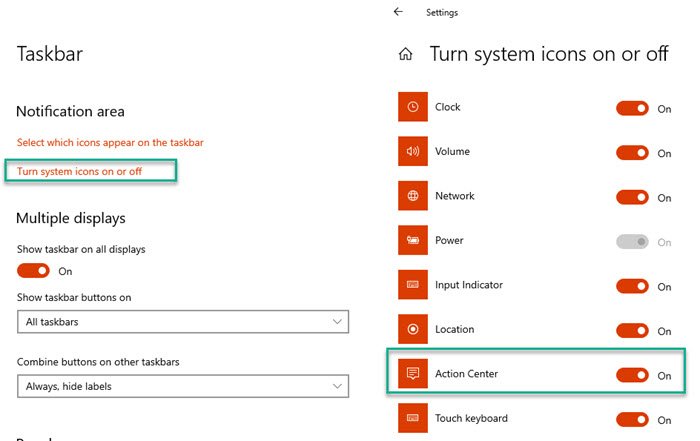
- افتح إعدادات Windows 10 (Win + I)
- انتقل(Navigate) إلى التخصيص> شريط المهام
- حدد موقع(Locate Notification) قسم منطقة الإعلام ، ثم انقر فوق تشغيل(Turn) رموز النظام أو إيقاف تشغيلها
- تبديل إلى مركز العمل
إذا كانت هذه هي المشكلة ، فيجب أن يظهر مركز العمل(Action Center) على الفور بجوار الساعة.
2] استخدم اختصار لوحة المفاتيح
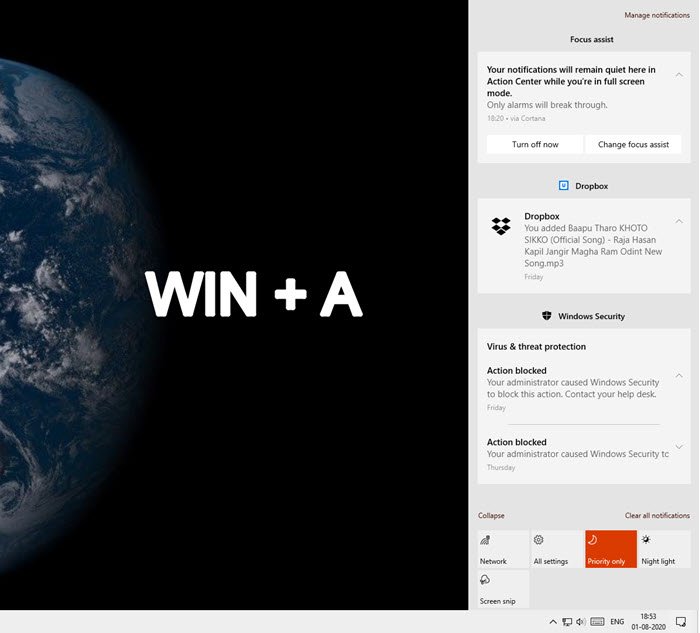
(Action Center)يمكن استدعاء مركز العمل على الفور باستخدام اختصار لوحة المفاتيح Win + Aومع ذلك ، إذا كنت تعتقد أن الإشعار مفقود ، فاقرأ كيفية إعادة الإشعار في نظام التشغيل Windows 10.
3] تحقق من إعدادات التسجيل
نظرًا لأننا نقوم بتغيير قيم التسجيل ، فقد يؤدي أي خطأ إلى عدم استقرار النظام. ستكون أفضل فكرة هي إنشاء نقطة استعادة للنظام(create a system restore point) أولاً.
- افتح محرر التسجيل عن طريق كتابة Regedit في موجه التشغيل ( (Run)Win + R ) متبوعًا بالضغط على مفتاح Enter .
- انتقل إلى المسار التالي
HKEY_CURRENT_USER\SOFTWARE\Policies\Microsoft\Windows\
- قم بتغيير قيمة مفتاح DisableNotificationCenter إلى 1.
- إذا لم يكن DWORD متاحًا ، فانقر بزر الماوس الأيمن ، وأنشئ DWORD جديدًا .
- Namer ، هو DisableNotificationCenter وانقر نقرًا مزدوجًا لتحرير القيمة.
- قم بتعيين القيمة وفقًا لذلك
- أغلق التسجيل
إذا تم تعيين قيمة DisableNotificationCenter على 0 ، فسيتم تعطيل مركز الإجراء.
4] تمكين باستخدام نهج المجموعة
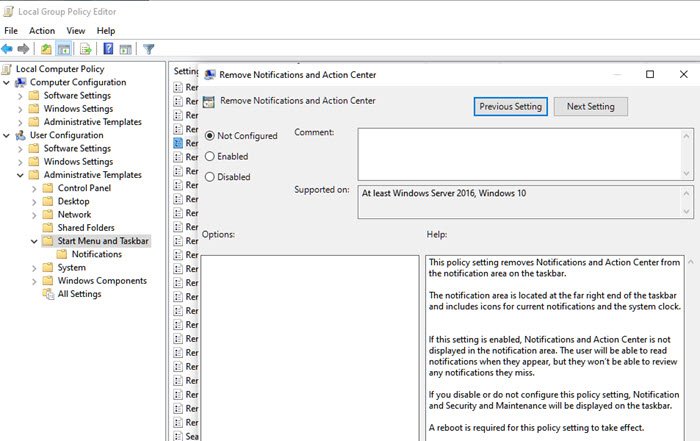
إذا كنت تستخدم إصدار Windows 10 (Windows 10) Pro و Enterprise و Education ، فيمكنك استخدام Group Policy Editor لتمكين Action Center
- افتح موجه التشغيل ( (Run)Win + R ) ، ثم اكتب gpedit.msc واضغط على مفتاح الإدخال(Enter)
- انتقل إلى تكوين المستخدم> قالب الإدارة> قائمة ابدأ وشريط المهام(Taskbar)
- حدد موقع Remove Notification(Locate Remove Notification) and Action Center ، وانقر نقرًا مزدوجًا لفتحه
- إذا تم تمكينه ، فقم بتعطيله.
أعد تشغيل النظام وتحقق مما إذا كان مركز الصيانة قد عاد إلى مكانه.
تلميح(TIP) : شاهد هذا المنشور إذا لم يفتح Action Center .
5] إعادة تسجيل مركز العمل
(Action Center)يمكن تسجيل Action Center مع Windows إذا تعرض للتلف لسبب ما. افتح PowerShell(Open PowerShell) بإذن المسؤول ، وقم بتشغيل الأمر المذكور أدناه لاستعادته.
Get-AppxPackage | % { Add-AppxPackage -DisableDevelopmentMode -Register "$($_.InstallLocation)\AppxManifest.xml" -verbose }
سيعيد تسجيل الكثير من الأشياء ويجب أن يحل مشكلة مركز العمل. إذا تم تشغيل رمز النظام ، يجب أن تراها في المكان الصحيح. قد تضطر إلى إعادة تشغيل الكمبيوتر مرة واحدة.
6] صورة نظام الإصلاح - قم بتشغيل DISM

أخيرًا وليس آخرًا ، يمكنك تنفيذ أمر DISM(execute the DISM command) ، والذي يمكنه إصلاح معظم مشكلات النظام المتعلقة بالملفات التالفة. سوف تحتاج إذن المسؤول لتنفيذ هذا.
- افتح موجه الأوامر(Command Prompt) أو PowerShell بامتيازات المسؤول.
- اكتب واضغط لتنفيذ الأمر المذكور أدناه.
Dism /Online /Cleanup-Image /RestoreHealth
بمجرد اكتمال العملية ، واستبدال الملف التالف بأخرى جديدة ، يجب أن يعود مركز الإجراءات إلى مكانه. بالنسبة لأولئك الذين ليسوا على علم ، فإن DISM تعني خدمة نشر (Management)الصور(Deployment Image Servicing) وإدارتها . يتم استخدامه لتثبيت ميزات وحزم وبرامج تشغيل وإعدادات Windows(Windows) وإلغاء تثبيتها وتكوينها وتحديثها في ملف .wim أو VHD باستخدام أوامر خدمة DISM . يمكن تطبيق هذه الصور لاحقًا على أجهزة متعددة.
آمل أن يكون المنشور سهل المتابعة ، وأن تكون قادرًا على إعادة مركز العمل(Action Center) ، الذي كان مفقودًا في نظام التشغيل Windows 10 الخاص بك.
Related posts
كيفية تنقص أو زيادة Notification display الوقت في Windows 11/10
كيفية تعطيل إعلامات Firefox في Windows 10 Action Center
كيفية إيقاف تشغيل Security and Maintenance notifications في Windows 11/10
كيفية تعطيل Action Center في Windows 10
Windows 10 Action Center: كيفية فتح، Use & Customize
كيفية فتح Windows Security Center في Windows 10
هذا التطبيق لا يمكن فتح - Intel Graphics Command Center
ابدأ وشريط المهام ومركز العمل باللون الرمادي في نظام التشغيل Windows 10؟ كيفية الإصلاح
ماذا تفعل إذا لم يفتح Windows 10 Action Center
كيفية الحفاظ على Action Center دائما مفتوحة في Windows 10
HP Solution Center لا يعمل بسبب Flash
كيفية إضافة، Remove، Arrange Quick Action Buttons في Windows 10
كيفية Fix Action Blocked على Instagram Error
OneDrive Activity Center يضم الآن Settings and Pause menus
لا يمكن بدء تشغيل AMD Catalyst Control Center؛ كيف تفتح ذلك؟
تغيير Default Action عند إغلاق Laptop Lid
كيفية استخدام الإخطارات Windows 10 Action Center
صيانة في progress message في Action Center في Windows 11/10
ما هو Windows Action Center؟
كيفية فتح مركز العمل في نظام التشغيل Windows 10
